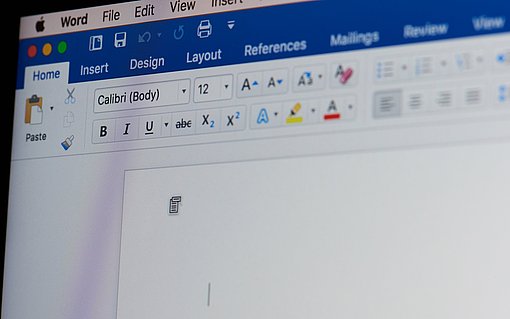Diagramm aus einer Word-Tabelle erstellen
Wissen Sie eigentlich, wie leicht es ist, aus einer Word-Tabelle ein Diagramm zu machen? Dank MS Graph, dem in Office integrierten Diagramm-Werkzeug, genügen wenige Mausklicks, um nackte Tabellendaten grafisch aufzubereiten.
Veröffentlicht am
|
Zuletzt aktualisiert am
Voraussetzung ist, dass Sie die Daten, die Sie in einem Diagramm darstellen wollen, in eine Word-Tabelle eingegeben haben und dass sich die Daten sinnvoll in einem Diagramm abtragen lassen. Das Diagramm erstellen Sie dann mit folgenden Schritten:
- Markieren Sie die Tabellenzellen, die die Datenbasis für das Diagramm liefern sollen. Es kann sich um die komplette Tabelle handeln – Sie können aber auch nur Teile einer Tabelle markieren.
- Klicken Sie in Word 2010, 2007 auf dem Register EINFÜGEN in der Gruppe TEXT auf die Schaltfläche OBJEKT. In Word 2003, 2002/XP, 2000 wählen Sie EINFÜGEN-OBJEKT an.
- Auf der Registerkarte NEU ERSTELLEN des danach angezeigten Dialogfelds markieren Sie den OBJEKTTYP „Microsoft Graph (2000)-Diagramm“ und die Auswahl bestätigen Sie mit OK.
- Im Word-Dokument erscheint ein MS Graph-Diagramm und daneben sehen Sie ein Tabellenfenster mit den Daten aus Ihrer Word-Tabelle. Gegebenenfalls müssen Sie noch Spaltenüberschriften hinzufügen oder die erste Datenzeile der MS Graph-Tabelle in die darüber liegende Zeile der Spaltenüberschriften verschieben. Das kommt darauf an, wie gut MS Graph Ihre Word-Tabelle interpretieren kann.
- Nun müssen Sie das Diagramm nur noch formatieren. Dafür stehen Ihnen die Menüs und die Symbolleisten von MS Graph zur Verfügung, die am oberen Rand des Word-Fensters angezeigt werden. Probieren Sie ruhig verschiedene Diagrammtypen oder Diagrammoptionen aus, ändern Sie die Schriftart der Achsen- und/oder Legendenbeschriftungen usw.
Wenn Sie das Diagramm wie gewünscht formatiert haben, klicken Sie einmal neben dem Diagramm, um zum Word-Dokument zurückzukehren. (pbk)